Nuestro equipo de editores e investigadores capacitados han sido autores de este artículo y lo han validado por su precisión y amplitud.
wikiHow's Content Management Team revisa cuidadosamente el trabajo de nuestro personal editorial para asegurar que cada artículo cumpla con nuestros altos estándares de calidad.
Este artículo ha sido visto 10 362 veces.
Poner la pantalla del iPhone en blanco y negro (escala de grises) puede hacer que sea más fácil de ver para las personas con problemas visuales y daltonismo. Algunas personas afirman también que puede ayudar a romper la adicción al teléfono. Puedes hacer esto desde la sección "Accesibilidad" de la aplicación Configuración de tu iPhone. Si quieres que sea más fácil conseguir dormir, puedes probar Night Shift de los iPhones más recientes, el cual cambia la temperatura del color para que sea menos cansado para los ojos. Puedes encontrarlo en la sección "Pantalla y brillo" de la aplicación Configuración en los dispositivos compatibles.
Pasos
Método 1
Método 1 de 2:Cambiar a blanco y negro
-
1Abre la aplicación Configuración. Si tienes dificultad para ver algunos colores o tienes problemas visuales que hacen difícil mirar la pantalla del iPhone, el modo de escala de grises podría ayudar. Puedes activarlo desde la aplicación Configuración.
- Algunas personas afirman que poner la pantalla en blanco y negro ayudará a romper la adicción al iPhone. La razón de esto es que las imágenes con menos color son menos atractivas, y por eso es probable que dejes de usar el teléfono antes de lo que lo sueles hacer.[1]
- No está demostrado que cambiar a blanco y negro tenga algún efecto en la batería de tu iPhone.[2]
-
2Selecciona "General" y luego "Accesibilidad". La imagen en blanco y negro está diseñada para los que tienen problemas visuales, así que la encontrarás en el menú de “Accesibilidad”.
-
3Activa "Escala de grises". Esto hará que la pantalla pase de todos los colores a los tonos grises. No lo notarás mucho en la pantalla actual, pero el interruptor estará gris en vez de verde.
-
4Abre el menú de "Aumentar contraste" y activa "Reducir punto blanco". Esto reducirá la intensidad de los blancos.
Método 2
Método 2 de 2:Cambiar a colores de noche
-
1Abre la aplicación Configuración en un iPhone compatible. Night Shift es una función reciente para los iPhone más nuevos, que cambia la temperatura del color en la noche, cambiando los colores azules a una tonalidad más roja. Esto puede hacer que la pantalla no canse la vista en ambientes con luz natural baja. Hay evidencia de que reducir la exposición a la luz azul en ambientes de luz natural baja puede ayudar a mejorar el sueño. Si usas tu teléfono al acostarte, Night Shift puede ayudarte a dormir mejor.[3]
- Night Shift solo está disponible en la línea de modelos del iPhone 6 y más nuevos que ejecuten iOS 9.3 en adelante.
-
2Selecciona la sección "Pantalla y brillo". Esto abrirá la configuración de pantalla de tu iPhone.
-
3Pulsa "Night Shift" para abrir su configuración. Si no ves esta opción, es probable que estés usando un iPhone antiguo, o tu iPhone 6 no está actualizado al iOS 9.3 o posterior.
-
4Establece un horario para Night Shift. Night Shift está diseñado para usarse en la noche cuando el sol se ha puesto y no tienes luz natural para ver. Establece el horario para que coincida aproximadamente con la puesta del sol local.
-
5Ajusta los colores con el control deslizante de "Temperatura del color". Quizá al comienzo quieras dejarlo en su configuración por defecto, de manera que puedas acostumbrarte a los nuevos colores. Una vez que hayas probado Night Shift por un tiempo, puedes usar el control deslizante para ajustar la intensidad del cambio de color. Night Shift hace los colores de la pantalla más cálidos acercándolos más hacia el naranja y el rojo.
- Night Shift no pone la pantalla en blanco y negro, sino que cambia la tonalidad de los colores para hacer que la pantalla no canse la vista en la noche.
-
6Activa Night Shift en cualquier momento desde el “Centro de control”. Deslízate hacia arriba desde la parte inferior de la pantalla cuando quieras para abrir el “Centro de control”. Desde aquí, pulsa el botón “Night Shade”, que se parece a un ojo con una luna como pupila. Luego puedes seleccionar "Activar por ahora" para activarlo de inmediato.
Consejos
- Cambiar la pantalla a blanco y negro no mejorará la duración de la batería de tu iPhone.





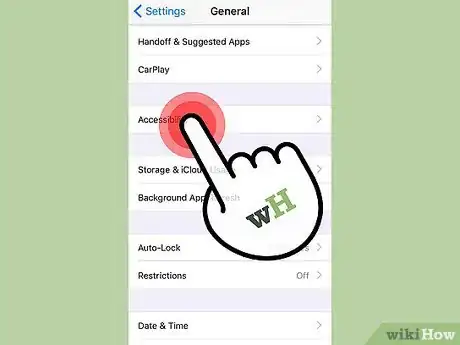
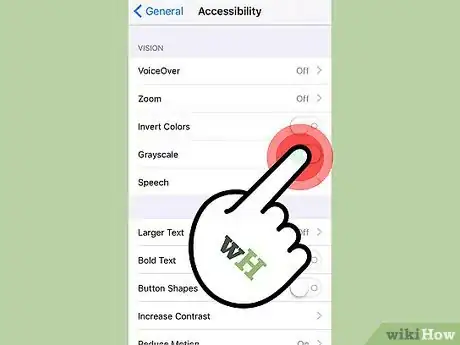
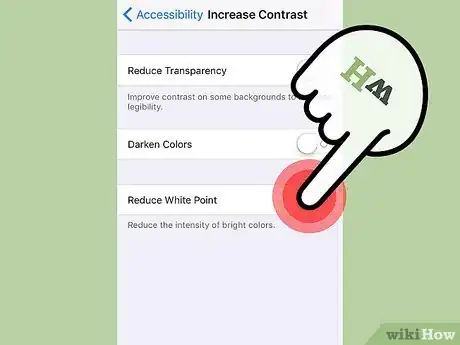

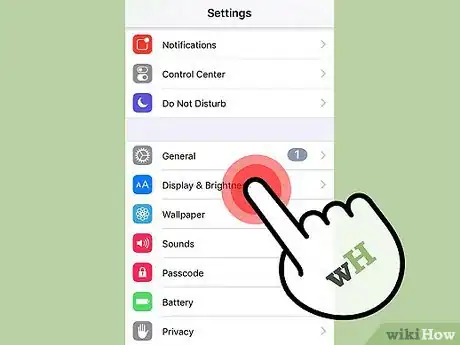
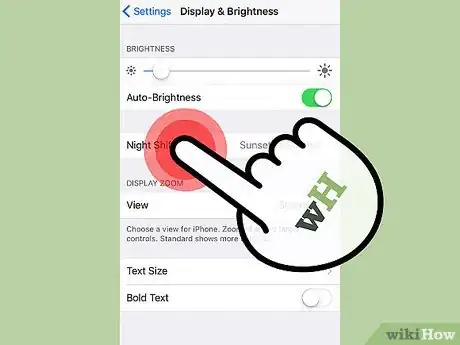
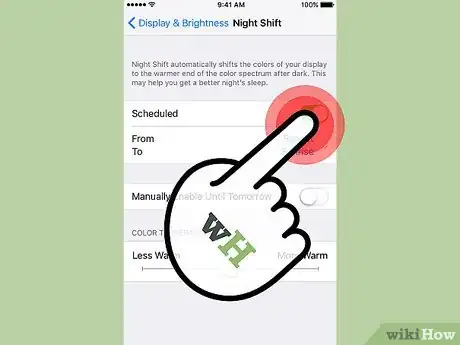
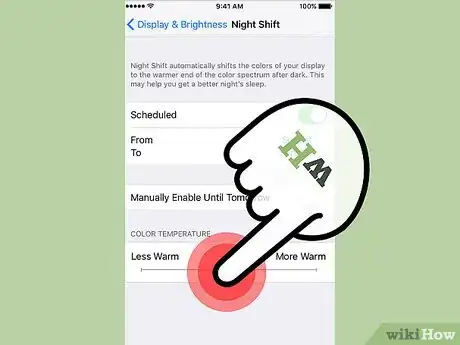

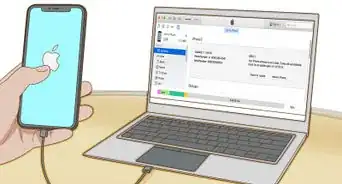
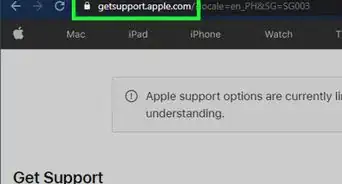

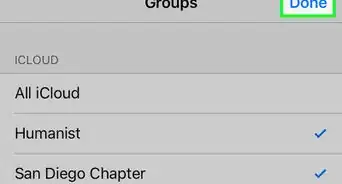

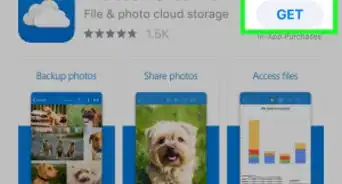
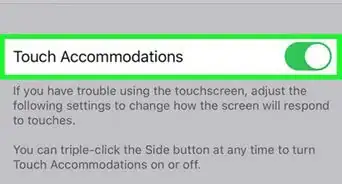
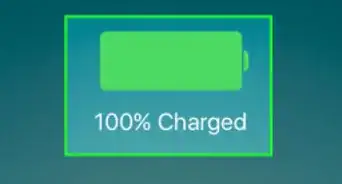
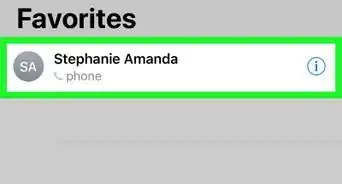
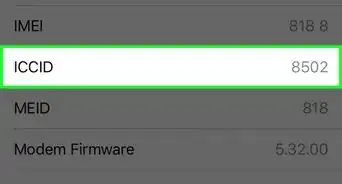
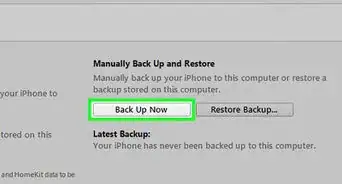
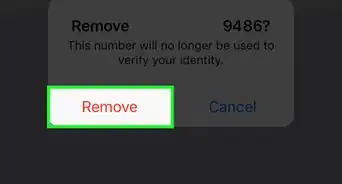
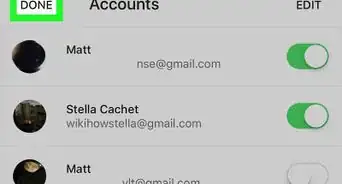
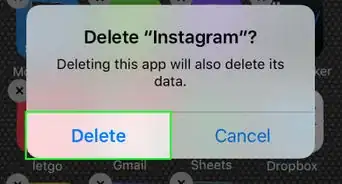
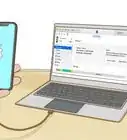
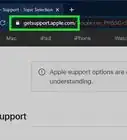

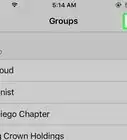

wikiHow's Content Management Team revisa cuidadosamente el trabajo de nuestro personal editorial para asegurar que cada artículo cumpla con nuestros altos estándares de calidad. Este artículo ha sido visto 10 362 veces.